Bu makalemde sizlere Windows Server 2016 ile gelen container özelliğinden biraz bahsetmek ve yine Windows Server 2019 üzerinde container mimarisinin öncüsü olan docker kurulumunun nasıl yapacağımızdan bahsetmek istiyorum. Sanallaştırma teknolojisinin ardından hayatımıza hızlı bir yer edinen container mimarisi özelikle yazılım alanında kısa sürede yoğun olarak kullanılmaya başlamıştır. Aynı işletim sistemi içerisinde ortak kaynakları kullanarak oluşturulan ve ihtiyaç durumuna göre değerlerini azaltıp veya arttırarak esnek bir yapıya sahip olan container teknolojisi kendi dosya sistemi, registry ve ağ adreslerine sahip olabildiği için diğer uygulamalardan da izole bir şekilde çalışma imkânı sağlamaktadır. Esnek kullanım yapısı ile uygulama geliştiricilerinin tercihleri arasında önemli bir yere sahip olmuştur. 2019 Server’da nasıl yapılır sunucuda nasıl aktif edilir inceleyelim.
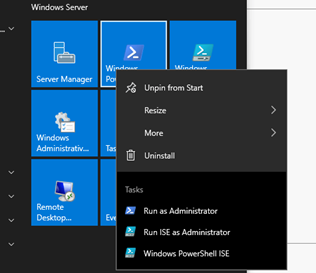
Resim-1
İlk adım, Windows Server 2019’da Docker Containers özelliğini etkinleştirmek. PowerShell’i Yönetici olarak açalım.
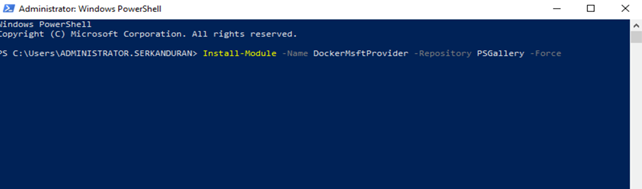
Resim-2
Aşağıdaki komutları çalıştırın.
Install-Module -Name DockerMsftProvider -Repository PSGallery -Force
Docker-Microsoft PackageManagement Sağlayıcısını PowerShell Gallery’denyükleyecektir.
Windows Server 2019’a Docker’ı Yükleme;
Containers özelliği Windows Server 2019’da etkinleştirildiğinde, PowerShell oturumunuzda aşağıdaki komutu çalıştırarak en son Docker Engine ve Client uygulamasını yükleyin.
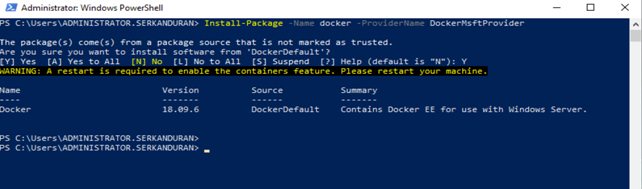
Resim-3
Install-Package -Name docker -ProviderName DockerMsftProvider
Tümünü kabul etmek için “Evet” veya “Y” veya “A” kullanarak kurulumu kabul edin.
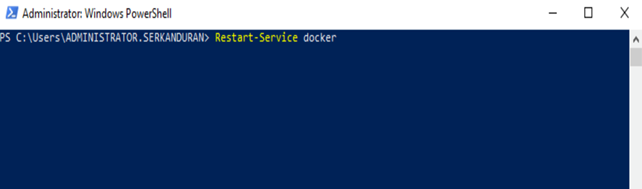
Resim-4
Restart-Computer -Force
Yükleme tamamlandığında, bilgisayarı yeniden başlatın.
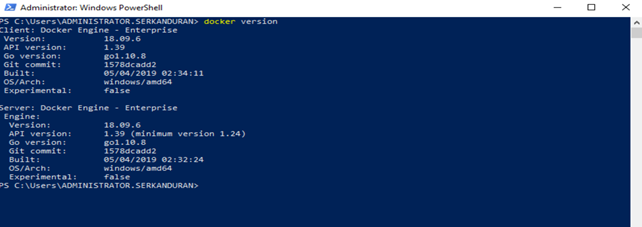
Resim-5
‘docker version’ Kurulu Docker sürümünü komutla kontrol edilebilirsiniz.
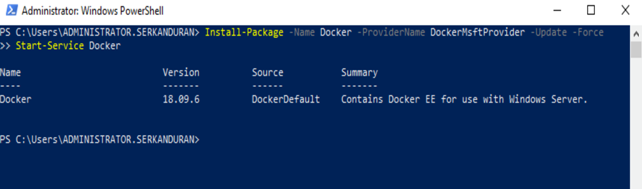
Resim-6
Install-Package -Name Docker -ProviderName DockerMsftProvider -Update -Force
Start-Service Docker
Komutu çalıştırarak yükseltme işlemini yapalım.
‘Start-Service Docker’ komutu ile Docker Daemon başlatalım.
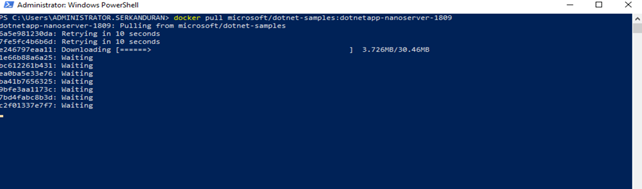
Resim-7
‘docker pull microsoft/dotnet-samples:dotnetapp-nanoserver-1809’
Docker Engine hizmetini başlattıktan sonra, .Net isimli Image’ın DockerHub’dan bir kopyasını indirin.
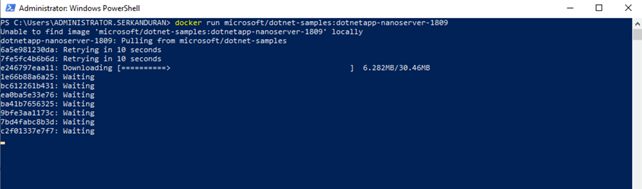
Resim-8
‘docker run microsoft/dotnet-samples:dotnetapp-nanoserver-1809’
Bir sonraki aşamamız Sonra bir .Net Hello World uygulamasını çalıştırın.
Araya bir not iliştireyim Windows Docker da yalnızca Windows containers çalıştırmakta Windows Server’da Linux containers kullanmak için, Docker Enterprise Edition Preview sürümü kullanmanız gerekmektedir.

Resim-9
‘Uninstall-Package -Name docker -ProviderName DockerMSFTProvider’
Mevcut Docker CE’nizi kaldırın.
‘Get-VM WinContainerHost | Set-VMProcessor -ExposeVirtualizationExtensions $ true’
Hyper-V’de çalışan Linux Virtual Machine kullanacak iseniz Sanallaştırmayı etkinleştirin.
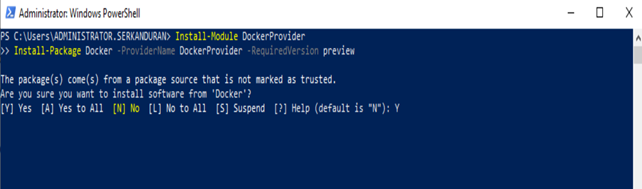
Resim-10
‘Install-Module DockerProvider
Install-Package Docker -ProviderName DockerProvider -RequiredVersion preview’
Ardından Docker EE’nin geçerli preview yapısını yükleyin.
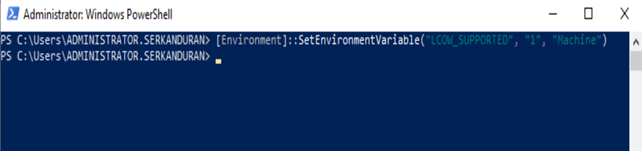
Resim-11
[Environment]::SetEnvironmentVariable(“LCOW_SUPPORTED”, “1”, “Machine”)
Linux Containers çalıştırmak için LinuxKit sistemini etkinleştirin.
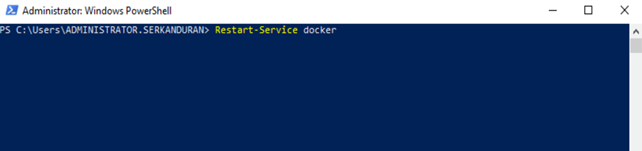
Resim-12
Restart-Service docker’
Değişiklikten sonra Docker Service’ı yeniden başlatalım.
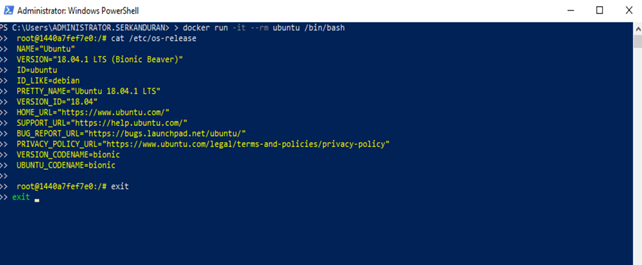
Resim-13
Test Docker image görüntüsünü yukarıdaki komut ile listeleyebilirsiniz.
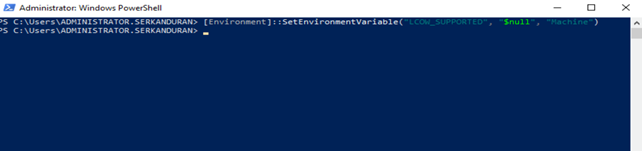
Resim-14
[Environment]::SetEnvironmentVariable(“LCOW_SUPPORTED”, “$null”, “Machine”)
Windows containers geri dönmek için yukarıdaki komutu kullanabilirsiniz.
Windows Server 2019’da Linux ve Windows containers çalıştırmanın tadını çıkartabilirsiniz.
Bu konuyla ilgili sorularınızı alt kısımda bulunan yorumlar alanını kullanarak sorabilirsiniz.
Referanslar
TAGs:Windows 2019 Containers,Docker,Container Deployment

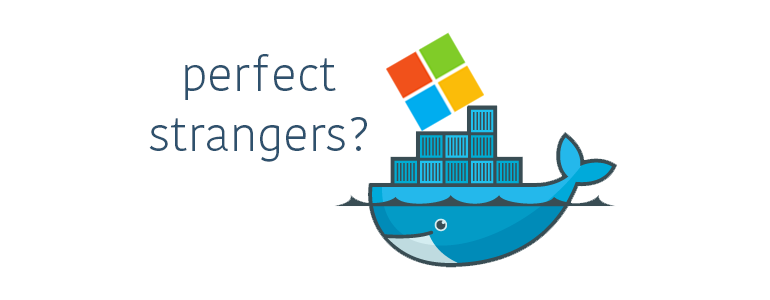


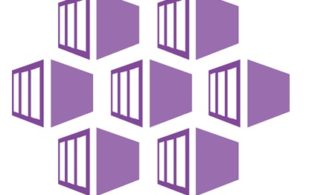

Merhaba Serkan Bey; Win Serv. 2019 linux kapsacısıyla çalıştırdığımda makina restart oluyor, bu durumun kernel sürümüyle ilgisi varmıdır?